有时候由于工作需要,常在PPT中应用个性化模板,那么在PPT中如何新建自定义PPT主题呢?我们一起来看看吧!首先打开PPT演示文稿,创建四张空白文档(连按四下enter键),点击工作栏【视图......
2022-05-05 183 自定义PPT主题
PPT演示文稿是我们最常使用的演示软件,其提供了强大的图形图片展示功能。我们可以利用图形图像来制作出非常精美的模板。如果我们在PPT插入一个图形,然后用图片来填充插入的形状,那该如何操作呢?下面我们就来学习一下。
打开一个PPT,我们首先删除空白幻灯片中的文本框:
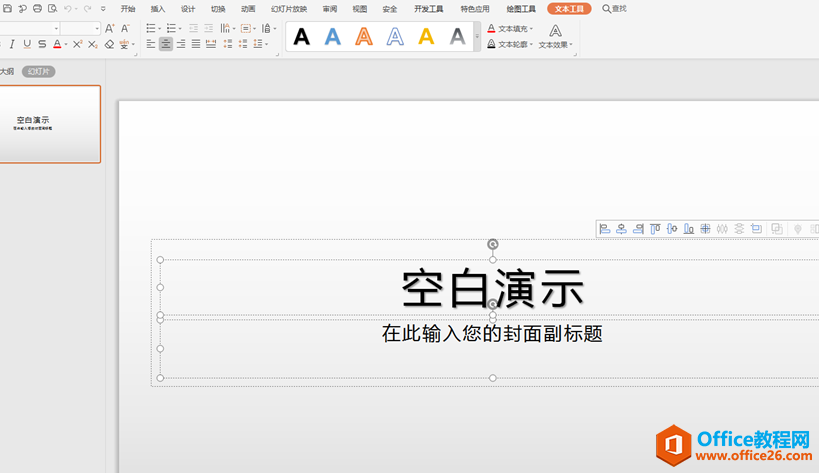
我们选择工具栏上的【插入】,在下拉菜单中选择【形状】,点击【星与旗帜】中的五角星。当然我们也可以选择其它形状:
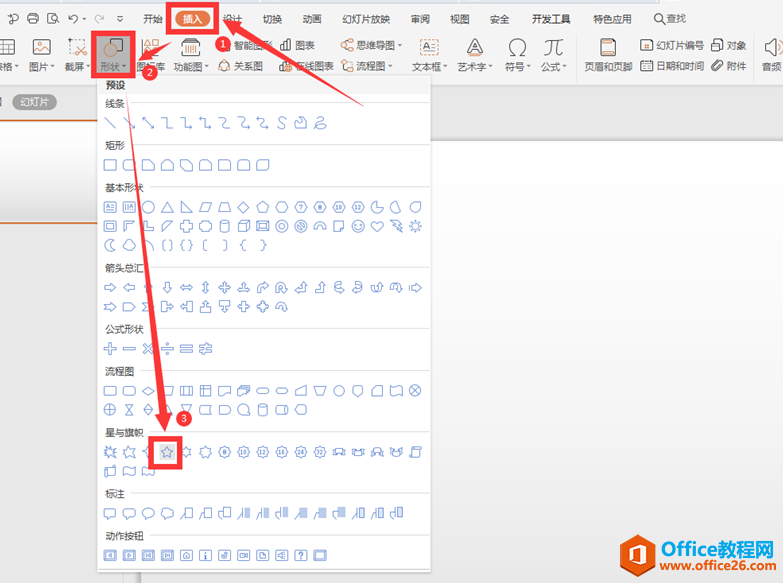
我们右键点击五角星,在弹出的菜单中选择【设置对象格式】:
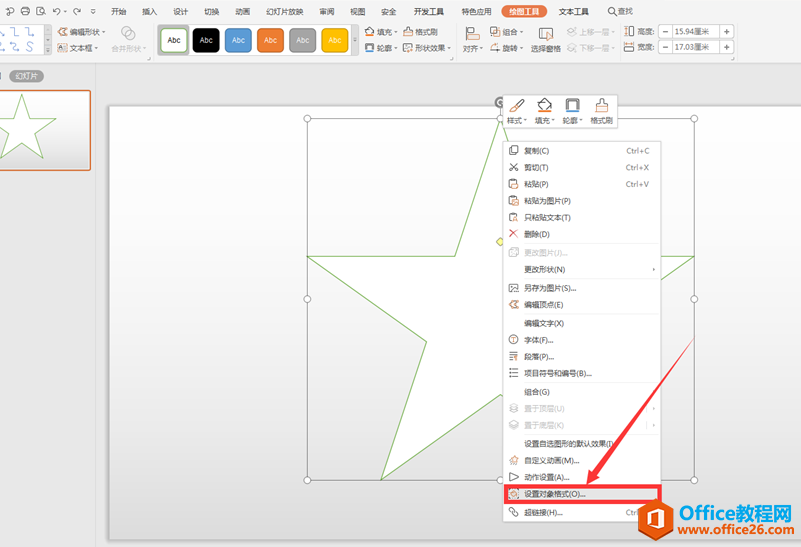
在右边弹出的【对象属性】选项中,我们选择【图片或图案填充】,在【图片填充】上选择【本地文件】:
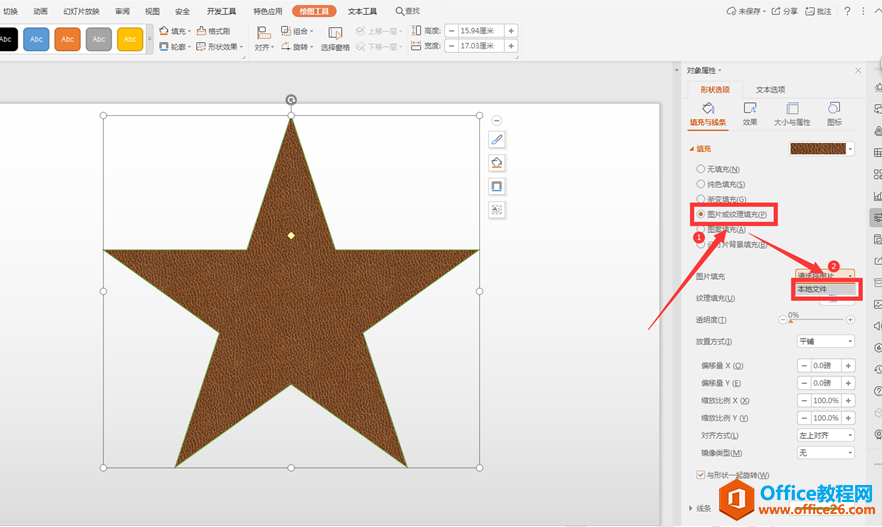
在弹出的对话框中我们选择图片的路径,点击打开:
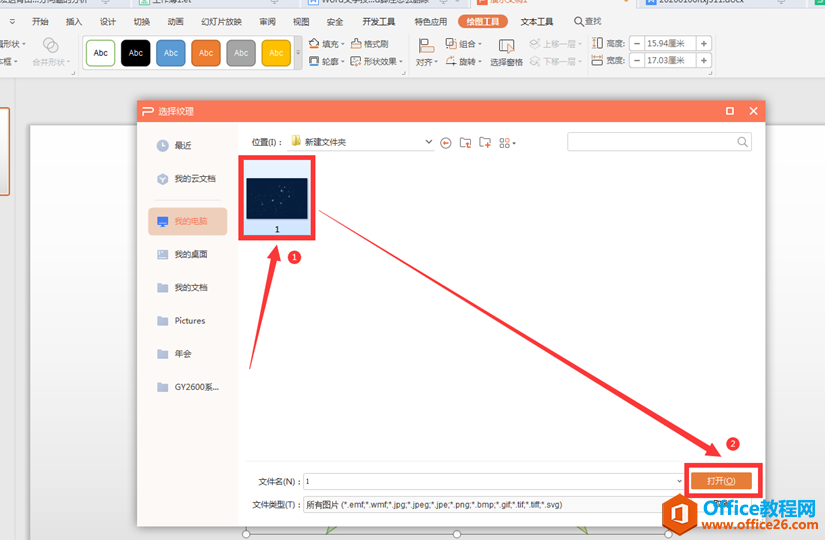
最终效果我们可以看到形状中完全插入图片了:
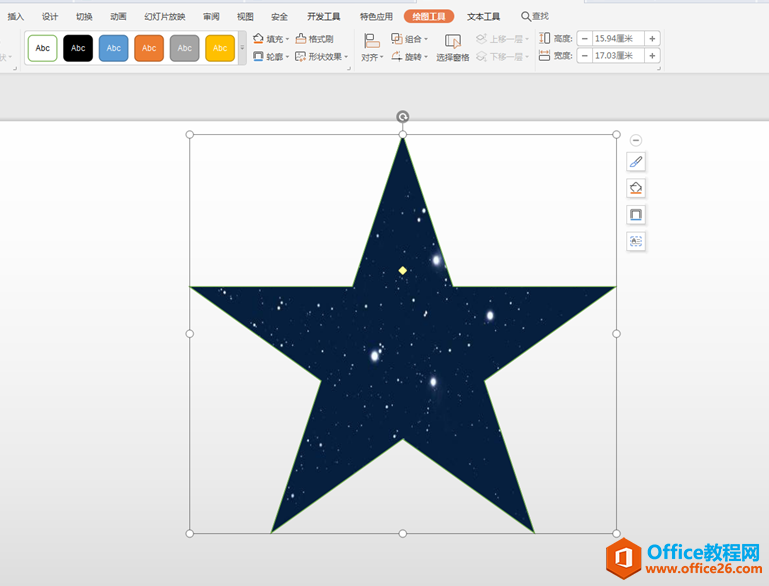
以上就是PPT演示文稿中关于如何在PPT中用图片来填充插入的形状的技巧,是不是觉得很简单?你们学会了么?
相关文章

有时候由于工作需要,常在PPT中应用个性化模板,那么在PPT中如何新建自定义PPT主题呢?我们一起来看看吧!首先打开PPT演示文稿,创建四张空白文档(连按四下enter键),点击工作栏【视图......
2022-05-05 183 自定义PPT主题

我们有时候在使用PPT过程中需要在PPT中批量插入图片三种方法,你知道怎样在PPT中批量插入图片吗?今天小编就教一下大家在PPT中批量插入图片三种方法。一、把多张图片批量插入到一张幻灯......
2022-05-05 355 PPT批量插入图片

如何在PPT中绘制倒金字塔的逻辑表达效果老规矩,方法看看效果。是一个倒金字塔逻辑思路表达,表达经过层层筛选总结,最后合作得以实现的表达。这种有立体的环形的金字塔怎么绘制呢?......
2022-05-05 491 PPT绘制倒金字塔效果

用PPT演示文稿的操作中,我们会根据需要进行背景设置,如果想使用电脑上的图片,例如团队照片、网上下载的图片,我们该怎么操作呢?第一步,在页面空白处,点击右键,点击【设置背景......
2022-05-05 261 PPT背景